时间:2016-02-27 12:07 来源: 我爱IT技术网 作者:佚名
欢迎您访问我爱IT技术网,今天小编为你分享的电脑教程是office系列之word2007教程:【利用边框来突出Word2007文档段落重点部分【Word2007教程】】,下面是详细的分享!
利用边框来突出Word2007文档段落重点部分【Word2007教程】
在Word文档编排过程中,经常需要突出某段文字或者某些特定文字,除了平常修改文字格式的方法以外,本案例将学习利用文字、段落添加边框的形式,突出重点内容。
①启动Word2007,将光标定位到需要重点标明的地方,单击菜单栏--页面布局--页面边框选项。
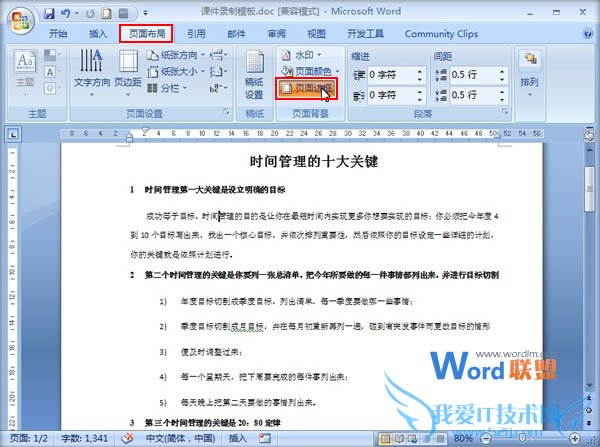
②弹出边框和底纹对话框,我们选择第三种样式,颜色蓝色,宽度1.0磅,应用于段落,确定。
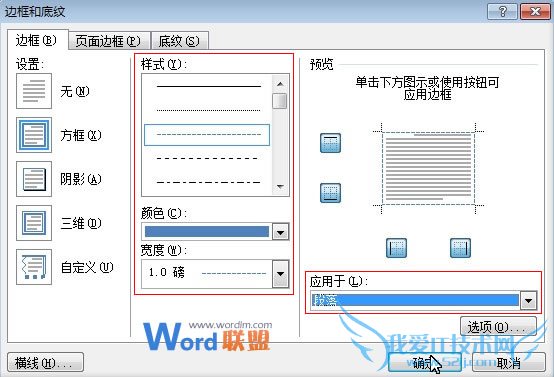
③可以看到光标定位的段落被虚线框起来了,格外醒目。
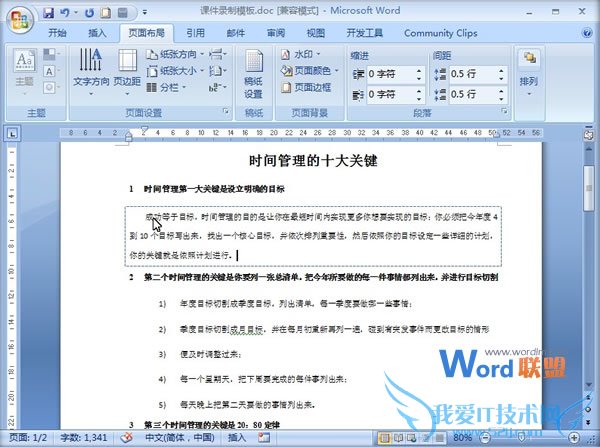
④当然,我们也可以选中某些文字,单击页面边框选项,从弹出的界面中按照第二步进行设置,唯一不同的是应用于文字,单击确定。
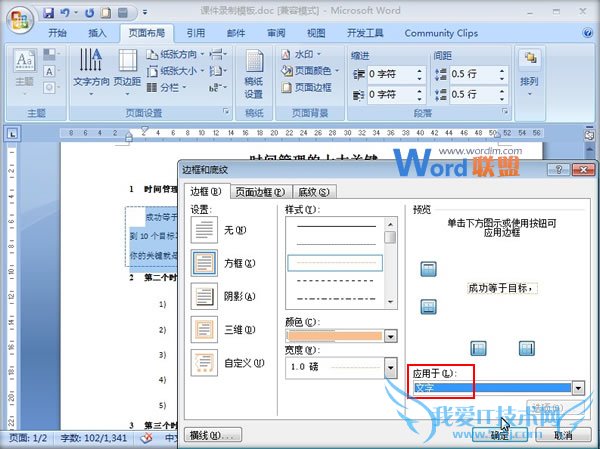
⑤此时可以看到选中的文字也被添加上了虚线框,大家可以利用这种方法,为文档中需要重点标明的部分进行处理。
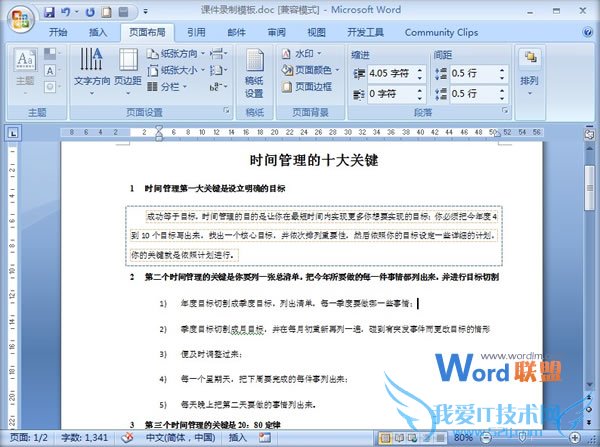
以上就是关于利用边框来突出Word2007文档段落重点部分【Word2007教程】的word2007教程分享,更多电脑教程请移步到>>电脑教程频道。
- 评论列表(网友评论仅供网友表达个人看法,并不表明本站同意其观点或证实其描述)
-
